MFC-1813
常见问题解答与故障排除 |

MFC-1813
日期: 2013-05-07 ID: faq00000694_025
原稿卡纸
如果未正确装入原稿或从自动进稿器扫描的原稿过长,设备会显示 原稿卡纸。根据原稿卡在自动进稿器的位置取出卡纸。
按照以下步骤清除错误信息。
注意事项: 以下的操作说明来自一个具有代表性的产品,可能会与您的Brother设备有所不同。
情况1: 原稿卡在自动进稿器的顶部
- 从自动进稿器上取走纸张。
- 打开自动进稿器盖板。
- 拉出卡住的原稿。
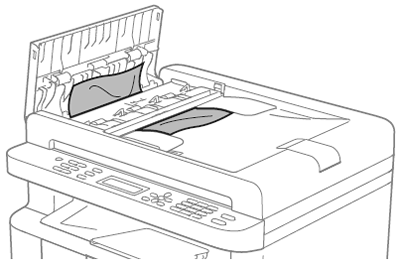
- 合上自动进稿器盖板。
- 按 停止/退出。
情况2: 原稿卡在原稿盖板的下方
- 从自动进稿器上取走纸张。
- 抬起原稿盖板。
- 向右拉出卡住的原稿。
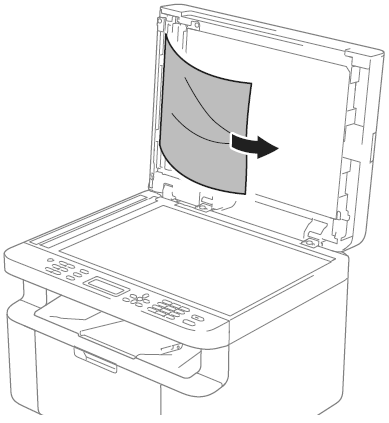
- 合上原稿盖板。
- 按 停止/退出。
情况3: 移去卡在自动进稿器的小纸片
- 抬起原稿盖板。
- 将卡片纸等硬纸板插入自动进稿器中,将小纸片推出。
如果原稿撕裂或破损,请确保清除所有小纸片,以避免日后卡纸。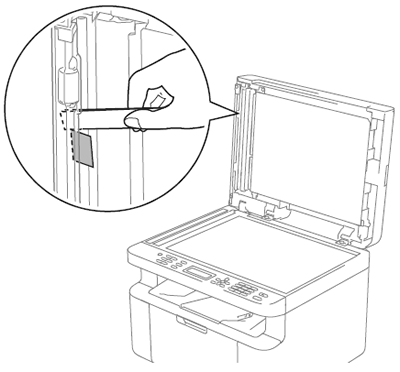
- 合上原稿盖板。
- 按 停止/退出。
DCP-1619, MFC-1813, MFC-1816, MFC-1818, MFC-1819, MFC-1919NW
如果需要更多的帮助,请联系 Brother 客户服务中心:
内容反馈
请在下方提供您的反馈,帮助我们改进支持服务。